Linux命令提示符
命令提示符:prompt
[root@localhost ~]#
用户@主机名 所在目录 用户身份(#管理员 $普通用户)
显示提示符格式
Ubuntu
sun@u18-2:~$ echo $PS1
\[\e]0;\u@\h: \w\a\]${debian_chroot:+($debian_chroot)}\u@\h:\w\$
centOS 8
[root@C8 ~]# echo $PS1
[\u@\h \W]\$
提示符格式说明:
- \e 控制符\033
- \u 当前用户
- \h 主机名简称
- \H 主机名
- \w 当前工作目录
- \W 当前工作目录基名
- \t 24小时时间格式
- \T 12小时时间格式
- ! 命令历史数
- '#' 开机后命令历史数
修改提示符范例
PS1="\[\e[1;5;41;33m\][\u@\h \W]\\$\[\e[0m\]"
PS1="\[\e[1;32m\][\t \[\e[1;33m\]\u\[\e[35m\]@\h\[\e[1;31m\] \W\[\e[1;32m\]]\[\e[0m\]\\$"
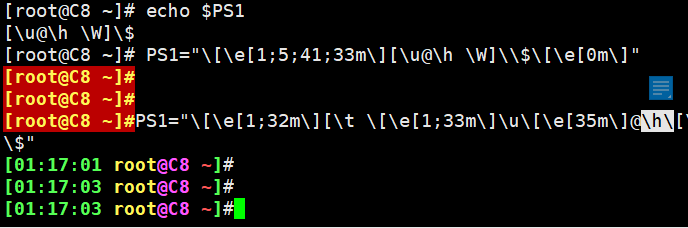
加颜色小技巧用于区分服务器类别
修改文件永久保存
[root@centos8 ~]# echo 'PS1="\[\e[1;32m\][\t \[\e[1;33m\]\u\[\e[35m\]@\h\
[\e[1;31m\] \W\[\e[1;32m\]]\[\e[0m\]\\$"' > /etc/profile.d/env.sh
[root@centos8 ~]#cat /etc/profile.d/env.sh
PS1="\[\e[1;32m\][\t \[\e[1;33m\]\u\[\e[35m\]@\h\[\e[1;31m\] \W\[\e[1;32m\]]\
[\e[0m\]\\$"
[root@centos8 ~]# exit
logout
[15:28:40 root@centos8 ~]#
写在独立文件中的好处是,未来万一出了问题,将文件直接删除即可
PS.Ubuntu 用这个方法写入env.sh没有生效,估计Ubuntu的PS1配置文件不是这个。
sun@u18-2:~$ vim ./.bashrc #修改./.bashrc
Insert
export PS1="\[\e[1;32m\][\t \[\e[1;33m\]\u\[\e[35m\]@\h\[\e[1;31m\] \W\[\e[1;32m\]]\[\e[0m\]\\$" #在文件末尾添加
sun@u18-2:~$ source ./.bashrc #使生效
[13:36:07 sun@u18-2 ~]$
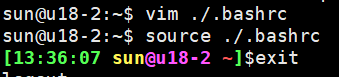
Linux命令提示符的更多相关文章
- 漂亮的Linux命令提示符
漂亮的Linux命令提示符 每天面对着白底黑字(黑底白字)的命令行是否枯燥泛味呢?生活应给是五彩缤纷的,何不为单调无味的生活增添一抹色彩? 下面一起体验一下Linux命令行提示符惊险的整容之旅 惊鸿一 ...
- linux命令提示符解析
linux命令提示符 命令窗口中[root@chengfeng ~]# 表示什么意思? root 当前登录终端的用户 chengfeng 主机名(/etc/ ...
- Server版Linux命令提示符揭秘
一直都在Ubuntu12.04和12.10 Desktop下玩.如今要在Centos6.3 Server版下做开发了,感觉还是非常不一样的. 克服一个有一个不顺利后,有那种站在山顶的 ...
- Linux命令提示符的配置
Linux登录过程中加载配置文件顺序: /etc/profile → /etc/profile.d/*.sh → ~/.bash_profile → ~/.bashrc → [/etc/bashrc] ...
- linux命令提示符[root@localhost ~]#详解
[root@localhost ~]# 1. @之前代表当前登录用户 在Linux中管理员用户是root,还有一些普通用户: 在此例中,root代表当前登录用户 2. @之后代表当前计算机主机 ...
- 修改Linux命令提示符
vim .bashrc export PS1='\e[1;32m\u\e[m\e[1;33m@\e[m\e[1;35m\h\e[m:\W\$'
- linux命令提示符设置
变成绿色 [root@localhost /usr/local]#vim /root/.bashrc # .bashrc # User specific aliases and functions a ...
- linux命令提示符上色
vi /etc/profile RED='\[\e[31;1m\]' Yello='\[\e[33;1m\]' Green='\[\e[32;1m\]' End='\[\e[0m\]' Pur='\[ ...
- linux 修改命令提示符&ubuntu目录颜色个性化
1.linux 命令提示符个性化 在 ANSI 兼容终端(例如 xterm.rxvt.konsole 等)里, 可以用彩色显示文本而不仅仅是黑白. 本文示范了如何使用粗体和彩色的文字. 相信每 ...
随机推荐
- MySQL安装错误Couldn't find MySQL server
Starting MySQL ERROR! Couldn't find MySQL server (/usr/local/mysql/bin/mysqld_safe) 昨天rpm安装MySQL5.7后 ...
- python链表从尾到头的顺序返回一个ArrayList
思路:获取链表的值,添加入列表中,反转列表即可获得ArrayList # -*- coding:utf-8 -*- # class ListNode: # def __init__(self, x): ...
- vue2.5开发去哪儿了流程
初始化项目 在 src/assets 中添加样式初始化文件 reset.css ; border.css 本地引入取消延迟300毫秒的控件 cnpm i fastclick -S 在mian.js中引 ...
- 确成硅化+恒力+苏大文正节点2 oracle ora-4030 错误pga version:11204
Errors in file /u01/app/oracle/oracle/diag/rdbms/orcl/orcl/trace/orcl_j000_61543.trc (incident=18009 ...
- 垃圾回收器(GC)
分类 针对hotSpot VM的实现,它里面的GC按照回收区域又分为两大种类型:一种是部分收集(Partial GC),一种是整堆收集(Full GC) 部分收集:不是完整收集整个Java堆的垃圾收集 ...
- 测试工具-XPath使用
XML有两种MIME类型,即application/xml和text/xml,在HTTP中,MIME Type类型被定义在Content-Type header中.我们经常也会看到接口返回数据类型为X ...
- 删除链表的倒数第N个节点(头部加一个哑结点)
我的代码:测试用例[1,2]2, 时会报错,无法不能删除第一个指针 /** * Definition for singly-linked list. * public class ListNode ...
- 使用模拟退火算法优化 Hash 函数
背景 现有个处理股票行情消息的系统,其架构如下: 由于数据量巨大,系统中启动了 15 个线程来消费行情消息.消息分配的策略较为简单:对 symbol 的 hashCode 取模,将消息分配给其中一个线 ...
- 【Hadoop】伪分布式安装
创建hadoop用户 创建用户命令: sudo useradd -m hadoop -s /bin/bash 创建好后需要更改hadoop用户的密码,命令如下: sudo passwd hadoop ...
- Ubuntu18.04修改apt-get源
1)备份源文件: sudo cp /etc/apt/sources.list /etc/apt/sources.list.bak 2)查看版本信息 如是Linux Mint等Ubuntu衍生版,执行: ...
